oracle安装网络适配器的配置
ORACLE10G安装过程成功解决网络配置检测
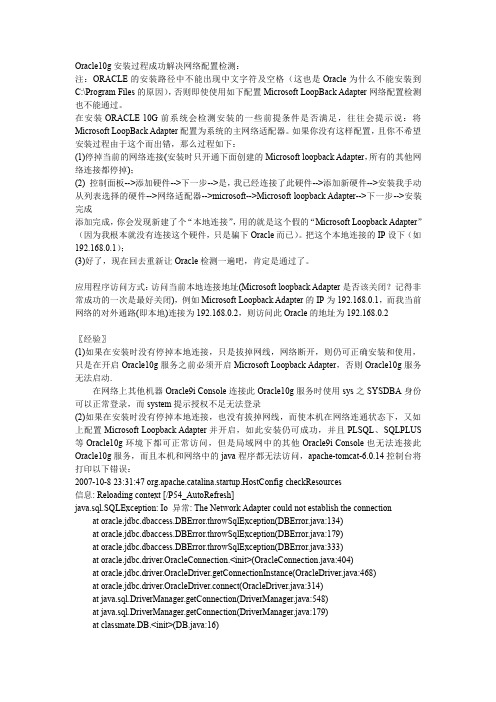
Oracle10g安装过程成功解决网络配置检测:注:ORACLE的安装路径中不能出现中文字符及空格(这也是Oracle为什么不能安装到C:\Program Files的原因),否则即使使用如下配置Microsoft LoopBack Adapter网络配置检测也不能通过。
在安装ORACLE10G前系统会检测安装的一些前提条件是否满足,往往会提示说:将Microsoft LoopBack Adapter配置为系统的主网络适配器。
如果你没有这样配置,且你不希望安装过程由于这个而出错,那么过程如下:(1)停掉当前的网络连接(安装时只开通下面创建的Microsoft loopback Adapter,所有的其他网络连接都停掉);(2)控制面板-->添加硬件-->下一步-->是,我已经连接了此硬件-->添加新硬件-->安装我手动从列表选择的硬件-->网络适配器-->microsoft-->Microsoft loopback Adapter-->下一步-->安装完成添加完成,你会发现新建了个“本地连接”,用的就是这个假的“Microsoft Loopback Adapter”(因为我根本就没有连接这个硬件,只是骗下Oracle而已)。
把这个本地连接的IP设下(如192.168.0.1);(3)好了,现在回去重新让Oracle检测一遍吧,肯定是通过了。
应用程序访问方式:访问当前本地连接地址(Microsoft loopback Adapter是否该关闭?记得非常成功的一次是最好关闭),例如Microsoft Loopback Adapter的IP为192.168.0.1,而我当前网络的对外通路(即本地)连接为192.168.0.2,则访问此Oracle的地址为192.168.0.2〖经验〗(1)如果在安装时没有停掉本地连接,只是拔掉网线,网络断开,则仍可正确安装和使用,只是在开启Oracle10g服务之前必须开启Microsoft Loopback Adapter,否则Oracle10g服务无法启动.在网络上其他机器Oracle9i Console连接此Oracle10g服务时使用sys之SYSDBA身份可以正常登录,而system提示授权不足无法登录(2)如果在安装时没有停掉本地连接,也没有拔掉网线,而使本机在网络连通状态下,又如上配置Microsoft Loopback Adapter并开启,如此安装仍可成功,并且PLSQL、SQLPLUS 等Oracle10g环境下都可正常访问,但是局域网中的其他Oracle9i Console也无法连接此Oracle10g服务,而且本机和网络中的java程序都无法访问,apache-tomcat-6.0.14控制台将打印以下错误:2007-10-823:31:47org.apache.catalina.startup.HostConfig checkResources信息:Reloading context[/P54_AutoRefresh]java.sql.SQLException:Io异常:The Network Adapter could not establish the connection at oracle.jdbc.dbaccess.DBError.throwSqlException(DBError.java:134)at oracle.jdbc.dbaccess.DBError.throwSqlException(DBError.java:179)at oracle.jdbc.dbaccess.DBError.throwSqlException(DBError.java:333)at oracle.jdbc.driver.OracleConnection.<init>(OracleConnection.java:404)at oracle.jdbc.driver.OracleDriver.getConnectionInstance(OracleDriver.java:468)at oracle.jdbc.driver.OracleDriver.connect(OracleDriver.java:314)at java.sql.DriverManager.getConnection(DriverManager.java:548)at java.sql.DriverManager.getConnection(DriverManager.java:179)at classmate.DB.<init>(DB.java:16)at classmate.AutoRefreshAction.doGet(AutoRefreshAction.java:34)at javax.servlet.http.HttpServlet.service(HttpServlet.java:690)at javax.servlet.http.HttpServlet.service(HttpServlet.java:803)atorg.apache.catalina.core.ApplicationFilterChain.internalDoFilter(ApplicationFilterChain.java:290) at org.apache.catalina.core.ApplicationFilterChain.doFilter(ApplicationFilterChain.java:206) at org.apache.catalina.core.StandardWrapperValve.invoke(StandardWrapperValve.java:233) at org.apache.catalina.core.StandardContextValve.invoke(StandardContextValve.java:175) at org.apache.catalina.core.StandardHostValve.invoke(StandardHostValve.java:128)at org.apache.catalina.valves.ErrorReportValve.invoke(ErrorReportValve.java:102)(3)网络连通状态下,开启本地连接(不配置Microsoft LoopBack Adapter),直接安装亦可根据网上资料,最好使用Microsoft LoopBack Adapter。
Oracle10.2G安装图解

运行解压缩出的 Oracle 10g 安装程序。
打开oracle10g的安装目录,找到setup.exe,双击即可进入安装状态。
出现安装初始界面。
选择高级安装,并按下一步按钮根据你的需求进行选择安装,这里我们选择标准版,并按下一步按钮指定主目录的目标名称与目标路径(一般无需更改),并按下一步按钮产品特定的先决条件检查通过(如果总体结果不是“通过”,请检查您的先决配置),按下一步按钮如果不是通过,如遇到网络配置需求未执行问题,解决如下:错误:正在检查网络配置需求...检查完成。
此次检查的总体结果为: 未执行 <<<<建议案: orcle支持在具有 DHCP 分配的 IP 地址的系统上进行安装。
但在安装之前,必须将 Microsoft LoopBack Adapter 配置为系统的主网络适配器。
有关在配置有 DHCP 的系统上安装软件的详细信息, 请参阅 Installation Guide。
===================================================================== ==解决办法:1、检查计算机名是否为英文,如果不是改成英文的再试一次。
2、尝试了上面的方法后,还是不行再进行这步操作控制面板->添加硬件->是,我也经连接了此硬件->添加新硬件设备->安装我手动列表选择硬件(高级)->网络适配器->厂商:Microsoft 网卡:Microsoft Loopback Adapter 然后就行了。
操作之后你会发现你的网上邻居里面又两个网络连接。
选择新建立的那个网络连接,随便为它配个IP地址就行了。
选择创建数据库,并按下一步按钮选择一般用途,并按下一步按钮填写全局数据库名:对于未使用目录服务(如 Active Directory)的独立服务器,全局数据库名不必包含域名后缀(默认为 orcl)对于使用了目录服务(如 Active Directory)的域服务器,全局数据库名需要包含域名后缀(如 )上述要求设置妥当后,按下一步按钮按下一步按钮指定数据库存储选项(使用默认选项文件系统即可),按下一步按钮指定备份和恢复选项(使用默认选项不启用自动备份即可),按下一步按钮为简化评估用数据库的密码设定,选择所有的帐户都使用同一个口令,输入 SYSTEM 等用户的口令(口令不要以数字开头),并按下一步按钮这是安装配置后的摘要信息,按安装按钮开始安装经过数分钟的文件安装过程之后,开始执行数据库配置助手数据库创建完毕,按确定按钮配置助手运行完毕安装结束,按退出按钮完成!按是按钮,退出安装程序三、测试安装是否成功要测试数据安装是否成功,可按顺序执行以下两个步骤:测试步骤1:请执行操作系统级的命令:tnsping orcl上述命令假定全局数据库名是 orcl。
Oracle客户端的安装与远程连接配置及连接超时解决办法
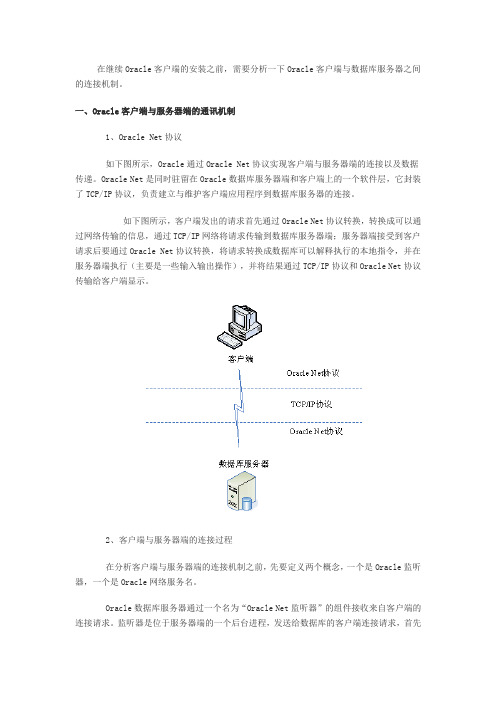
在继续Oracle客户端的安装之前,需要分析一下Oracle客户端与数据库服务器之间的连接机制。
一、Oracle客户端与服务器端的通讯机制1、Oracle Net协议如下图所示,Oracle通过Oracle Net协议实现客户端与服务器端的连接以及数据传递。
Oracle Net是同时驻留在Oracle数据库服务器端和客户端上的一个软件层,它封装了TCP/IP协议,负责建立与维护客户端应用程序到数据库服务器的连接。
如下图所示,客户端发出的请求首先通过Oracle Net协议转换,转换成可以通过网络传输的信息,通过TCP/IP网络将请求传输到数据库服务器端;服务器端接受到客户请求后要通过Oracle Net协议转换,将请求转换成数据库可以解释执行的本地指令,并在服务器端执行(主要是一些输入输出操作),并将结果通过TCP/IP协议和Oracle Net协议传输给客户端显示。
2、客户端与服务器端的连接过程在分析客户端与服务器端的连接机制之前,先要定义两个概念,一个是Oracle监听器,一个是Oracle网络服务名。
Oracle数据库服务器通过一个名为“Oracle Net监听器”的组件接收来自客户端的连接请求。
监听器是位于服务器端的一个后台进程,发送给数据库的客户端连接请求,首先被服务器端的监听器所侦听,并将请求所转交给对应的数据库实例,从而建立起客户端与服务器的连接。
连接建立后,客户端与服务器端就可以直接进行通讯,不再需要监听器参与。
要实现监听器对客户请求的监听,需要对监听器进行配置,包括监听端口、监听器所在数据库的全局数据库名称、数据库实例等信息。
Oracle网络服务名是一个标识符,它代表着客户端连接服务器的配置信息(实际上就是连接请求的内容),包括数据库主机地址、监听端口、全局数据库名称等内容((有关全局数据库、数据库实例等,请参考Oracle数据库安装部分)。
如图所示,客户端与服务端的连接过程为:(1)首先在服务器端有一个常驻的监听器(监听服务要打开)监听客户端发出的连接请求。
Oracle10g下载地址以及在Win7的安装步骤

<!--Microsoft Windows 7-->
<OPERATING_SYSTEM>
<VERSION VALUE="6.1"/>
</OPERATING_SYSTEM>
4、更改..\db\Disk1\install下的oraparam.ini文件(如果找不到文件可以启用自动搜索安装包),修改如下项:
系统 win7旗舰版 32位
ห้องสมุดไป่ตู้
下载地址: /otn/nt/oracle10g/10203/10203_vista_w2k8_x86_production_db.zip
版本是:Oracle10g第2版(10.2.0.3-10.2.0.4)_10203_vista_w2k8_x86_production_db
安装步骤是:
1、添加网络连接 Microsoft Loopback Adapter(启用、安装好后再禁用)
a.单击开始图标,在智能搜索中输入“hdwwiz.exe”,在搜索结果中鼠标右键单击该程序,使用“以管理员身份运行”方式来启动
b.根据操作系统向导,选择“安装我手动从列表选择的硬件(高级)”
#[Windows-6.1-optional]
总结:
在Windows7下不能成功安装Oracle,究其原因无非是因为通过不了Oracle安装程序的先决性检查,或是“客户端不支持版本号为6.1的Windows 7操作系统”,或是“没有将 Microsoft LoopBack Adapter 配置为系统的主网络适配器”,我安装时将 Microsoft LoopBack Adapter 配置为系统的主网络适配器,ok了!
oracle系列培训教材之一(安装及配置网络配置与连接) PPT课件

2020/3/30
内部资料,注意保密
华为技术
操作系统资源要求
• /tmp剩余空间至少为400M,若达不到此 要求,可通过设置环境变量TEMP重定向到 其它目录
• 物理RAM内存至少为256M
• Swap/Paging空间至少为物理RAM内存的 两倍
2020/3/30
内部资料,注意保密
华为技术 操作系统核心参数设置
Oracle版本 9.2 8.1.7 64-bit 9.2 8.1.7 64-bit
8.1.7 8.1.7
是否支持 OK OK OK OK
2020/3/30
内部资料,注意保密
Solaris版本与oracle版本配套关系
华为技术
表
solaris版本
Oracle版本
是否支持
9
9.2 8.1.7 64-bit
– 需要将所有卷的属主需修改为oracle
2020/3/30
内部资料,注意保密
华为技术
共享盘安装
• 如果需成安装RAC方式,则需要安装共享 盘
2020/3/30
内部资料,注意保密
华为技术 HP机器上需另外做一些链接
• cd /usr/lib • ln -s /usr/lib/libX11.3 libX11.sl • ln -s /usr/lib/libXIE.2 libXIE.sl • ln -s /usr/lib/libXext.3 libXext.sl • ln -s /usr/lib/libXhp11.3 libXhp11.sl • ln -s /usr/lib/libXi.3 libXi.sl • ln -s /usr/lib/libXm.4 libXm.sl • ln -s /usr/lib/libXp.2 libXp.sl • ln -s /usr/lib/libXt.3 libXt.sl • ln -s /usr/lib/libXtst.2 libXtst.sl
Oracle 的安装配置
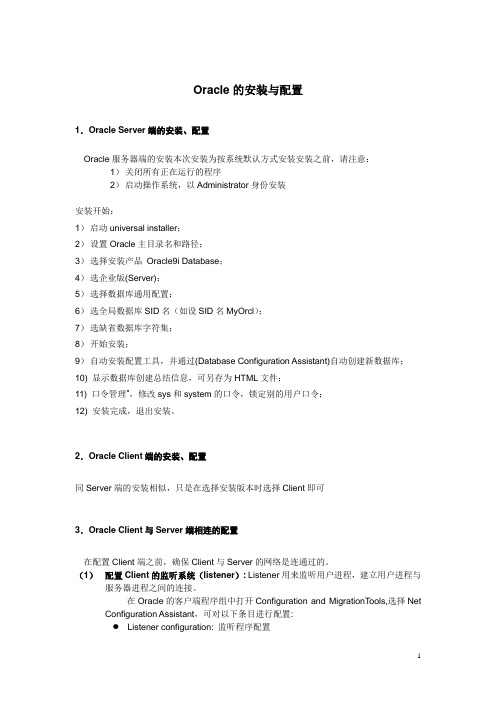
Oracle的安装与配置1.Oracle Server端的安装、配置Oracle服务器端的安装本次安装为按系统默认方式安装安装之前,请注意:1)关闭所有正在运行的程序2)启动操作系统,以Administrator身份安装安装开始:1)启动universal installer;2)设置Oracle主目录名和路径;3)选择安装产品Oracle9i Database;4)选企业版(Server);5)选择数据库通用配置;6)选全局数据库SID名(如设SID名MyOrcl);7)选缺省数据库字符集;8)开始安装;9)自动安装配置工具,并通过(Database Configuration Assistant)自动创建新数据库;10) 显示数据库创建总结信息,可另存为HTML文件;11) 口令管理”,修改sys和system的口令,锁定别的用户口令;12) 安装完成,退出安装。
2.Oracle Client端的安装、配置同Server端的安装相似,只是在选择安装版本时选择Client即可3.Oracle Client与Server端相连的配置在配置Client端之前,确保Client与Server的网络是连通过的。
(1)配置Client的监听系统(listener): Listener用来监听用户进程,建立用户进程与服务器进程之间的连接。
在Oracle的客户端程序组中打开Configuration and MigrationT ools,选择Net Configuration Assistant,可对以下条目进行配置:Listener configuration: 监听程序配置●Naming Methods configuration: 命名方法配置●Local Net Service Name configuration: 本地Net服务名配置●Directory Usage Configuration: 目录使用配置如下图所示:选择Listener configuration,我们可以对监听进行添加(add),重新配置(Reconfigure),删除(delete)和重命名(Rename),如下图:接下来,配置监听程序名(listener name,默认为LISTENER。
Oracle11gGateway(ODBC)安装配置
Oracle11gGateway(ODBC)安装配置Oracle 11g Gateway (ODBC)安装配置(UTF-8中文支持) 环境信息:操作系统:RHEL 6U4 64bitLANG使用:zh_CN.UTF-8Oracle 数据库版本:Oracle 11g database 11.2.0.1.0安装目录:/home/oracle/product/ora11g服务名称(ORACLE_SID):ora11gOracle Gateway版本:Oracle 11g gateway 11.2.0.1.0安装目录:/home/gateway/product/gateway服务名称(ORACLE_SID):gatewayGbase 8t数据库版本:Gbase 8t V8.5 12.10.FC4G1AEE_1.6.3.43安装目录:/home/gbase8t/8t服务名称(INFORMIXSERER):gbase8tInformix CSDK版本:Informix CSDK 4.10.FC7安装目录:/home/gbase8t/8t连接方式:Oracle Database通过dblink连接到Gateway;Gateway通过CSDK提供的ODBC驱动(unixODBC),访问Gbase 8t/Informix数据库。
组件安装1,Oracle 11g database安装详细过程略Oracle database使用的环境如下:安装时选上中文支持,数据库的字符集使用AL32UTF8。
数据库安装时,如果LANG=zh_CN.UTF-8时,界面有乱码,可使用LANG=en_US.UTF-8来安装。
另一种方式是将中文字体zysong.ttf放到操作系统的/usr/share/fonts/zh_CN/TrueType/目录下。
2,Gbase 8t database安装详细过程略3,Informix CSDK安装详细过程略Gbase 8t database和Informix CSDK使用的环境如下:4,Oracle gateway安装详细过程a.创建gateway 用户,并设置密码[root@rhel64 ~]# useradd -g oinstall -G dba -d /home/gateway -m -s /bin/bash gateway[root@rhel64 ~]# passwd gatewayb.设置用户环境变量:c.解压缩gateway安装包,然后在窗口模式下执行安装[gateway@rhel64 soft]$ unzip linux.x64_11gR2_gateways.zip [gateway@rhel64 soft]$ cd gateways开始安装./runInstaller增加产品语言支持,选上简体中文,服务名使用gateway安装组件选上:Oracle Database Gateway for InformixOracle Database Gateway for ODBC注:仅使用ODBC时,不需要安装Oracle Database Gateway for Informix若选了Gateway for Informix,会要求指定Informix服务器信息开始安装组件如果gateway与oracle database安装在同一个服务器上,可以不用再执行root.sh组件安装完成后,自动调用netca,创建LISTENER如果gateway和oracle database在同一台服务器,需要指定不同的LISTENER端口,这里指定为1522完成网络配置后,整个安装过程完成。
WINDOW7下Oracle 11g2 GateWay for sybase的安装和配置
WINDOW7下Oracle 11g2 GateWay的安装和配置一、安装准备根据window7的版本,下载对应的Oracle11gGateWay版本Oracle11gGateWay的版本分为:win32bit下载地址: /otn/nt/oracle11g/112010/win32_11gR2_gateways.zip win64bit下载地址:/otn/nt/oracle11g/112010/win64_11gR2_gateways.zip GateWay对Oracle database的window版本并无特别要求,但GateWay必须与window的版本相符,否则会出现GateWay在调用dg4sybs时,出现找不到系统文件的错误。
本文配置的软件版本如下:OS: window7 64bit 专业版Oracle database : OracleXE 11g2Sybase database : Sybase 15.7Oracle Gateway : Oracle GateWay 11g2 64bitOracle和sybase的数据库安装在同一台机器二、安装过程1)安装Sybase database,安装目录为E:\Sybase_15.72)安装Oracle databse,安装目录e:\oraclexe\app\oracle\product\11.2.03)Oracle database安装使用默认配置,数据库端口15214)安装Oracle GateWay,安装目录e:\oraclexe\app\oracle\product\11.2.0\gateway5)Gateway 安装中要求配置listener,端口使用1522三、配置过程1)Sybase修改sa用户密码,因oracle database link须使用密码方式连接sybase;2)修改Oracle Gateway的init[SID].ora文件e:\oraclexe\app\oracle\product\11.2.0\gateway\dg4sybs\admin\init dg4sybs.ora红色字体部分是连接sybase时使用的SID_NAME,在后续listener.ora和tnsnames.ora 配置中的SID_NAME的均需与此处的红色字体部分相同。
Oracle10G安装步骤,附带详细图解——win
13
14
第一次要接受license,单击Iagree,以后就不用了。
四、查看安装Leabharlann 况1图12 oracle目录结构
默认ORACLE_BASE
在Windows中,默认的ORACLE_BASE目录是:
C:\oracle\product\10.2.0
在UNIX中,默认的ORACLE_BASE目录是:
SQL> select userenv('language') from dual;
USERENV('LANGUAGE')
----------------------------------------------------
SIMPLIFIED CHINESE_CHINA.ZHS16GBK
4
PATH=C:\oracle\product\10.2.0\db_1\bin;C:\WINDOWS\system32;C:\WINDOWS\System32\Wbem
4.这时出现已经安装的硬件列表,将滑动条拉至最下端,选择“添加新的硬件设备”;
5.选择下一步,会提示“你期望向导做什么?”,选择“搜索并自动安装硬件”;
6.下一步,等待,下一步,出现常见硬件类型列表,从中选择“网络适配器”;
7.点击下一步,选择厂商和网卡:Microsoft--Microsoft Lookback Adapter;
其中:SIMPLIFIED CHINESE表示简体中文
CHINA表示中文日期格式
ZHS16GBK表示编码
NLS_LANG格式:NLS_LANG=language_territory.charset
有三个组成部分(语言、地域和字符集),每个组成成分控制了NLS子集的特性。三个成分可以任意组合,例如:
3、Oracle网络配置
Oracle 网络配置要对Oracle 数据库进行管理,可以在服务器或客户端进行,在服务器上进行管理我们称为本地管理;在客户端上进行管理,需要进行网络连接,我们称为网络客户端管理。
在客户端上只需要安装客户端管理软件即可。
客户端应用为了连接特定的服务器和数据库,需要对网络进行配置,通过配置可以连接到不同的Oracle 数据库服务器。
首先需要在数据库服务器端配置侦听程序,然后需要在客户端配置网络服务名,如图2-14所示。
只有合理地配置了侦听程序和网络服务名之后,客户端的应用程序才能通过网络访问数据库。
另外,为了方便地管理同—台机器上的多个Oracle 数据库实例,也应该进行网络配置。
网络配置可以使用网络配置管理器Net Manager 来完成。
Net Manager 用于网络连接服务名、侦听器等的创建和设置。
图2-14 网络配置示意图1.1.1 配置侦听器(LISTENER )当安装Oracle 数据库服务器时,会自动建立默认侦听器。
在服务器上至少要配置一个侦听器,用来侦听来自客户端的数据库连接请求,系统默认安装的侦听器服务为OracleOraHome92TNSListener (参见服务列表,服务名中的OraHome92是安装服务器时的主目录名,对于不同的安装该部分可能不同)。
在同一台服务器上可以配置多个侦听器,但侦听的端口号不能相同。
不同的侦听器可以侦听对同一个数据库的请求,同一个侦听器也可以侦听对不同数据库的请求。
这样当一个侦客户端 listener.oratnsnames.ora听器忙时,另外的侦听器仍然可以为客户端请求提供服务,减少用户连接的等待时间。
侦听器的配置信息存入对应的配置文件listener.ora ,该文件的默认路径为$Oracle_Home \network \admin ,其中$Oracle_Home 代表服务器软件的安装目录。
另外通过设置环境变量TNS_ADMIN 可以改变侦听器配置文件的位置,如图1-32所示。
- 1、下载文档前请自行甄别文档内容的完整性,平台不提供额外的编辑、内容补充、找答案等附加服务。
- 2、"仅部分预览"的文档,不可在线预览部分如存在完整性等问题,可反馈申请退款(可完整预览的文档不适用该条件!)。
- 3、如文档侵犯您的权益,请联系客服反馈,我们会尽快为您处理(人工客服工作时间:9:00-18:30)。
Oracle 11g 安装之网络适配器要求Microsoft Loopback Adapter (环回适配器)
安装11g的时候,这台机器又遇到了需要安装环回适配器的问题。
我的系统是Windows 2003 Server,实验室的网络环境里IP地址是DHCP自动分配的,Oracle如果发现你的机器是DHCP分得IP的话,会要求安装Microsoft Loopback Adapter (环回适配器),以此来提供静态IP地址。
安装方法详细见下:
1. 单击“开始”,然后单击“控制面板”。
2. 如果您在经典视图中,请单击左窗格中的“控制面板”下的“切换到分类视图”。
3. 双击“打印机和其它硬件”,然后单击“下一步”。
4. 在左窗格中的“请参阅”下,单击“添加硬件”,然后单击“下一步”。
5. 单击“是,我已经连接了此硬件”,然后单击“下一步”。
6. 在列表的底部,单击“添加新的硬件设备”,然后单击“下一步”。
7. 单击“安装我手动从列表选择的硬件”,然后单击“下一步”。
8. 单击“网络适配器”,然后单击“下一步”。
9. 在“制造商”框中,单击“Microsoft”。
10. 在“网络适配器”框中,单击“Microsoft 环回适配器”,然后单击“下一步”。
11. 单击“完成”。
12. 重新启动。
进入网络连接属性,应该可以看到“本地连接2”,打开它的属性,修改TCP/IP协议的配置,改为手动分配IP地址,Oracle推荐的值是10.10.10.10,或者192.168.x.x,掩码255.255.255.0。
网关等全部留空。
记下该值备用。
13. 再次重新启动,然后打开SYSTEM_DRIVE:\WINDOWS\system32\drivers\etc\hosts 文件,在localhost之后再加一行:IP_address hostname.domainname hostname 。
比如:10.10.10.10 rain。
如果机器不在一个域中,则不需要提供中间一项域名。
这就基本差不多了。
我安装的11g是企业版,可以通过http://10.10.10.10:1158/em 来进入管理页面。
在这里就可以新建用户,维护表空间等。
要提醒注意的是,新添加的用户虽然能够在当时就指定表空间,但是并不会自动得到存储空间配额,一定要手动配置。
在Oracle 11g ,似乎只能给一个用户配置一个unlimited空间的表,也就是说如果有两个表的配额都设置成为unlimited它就会报错。
因此,推荐将USERS表设为无限。
从别的机器上也可以登录这个页面,只不过要用真实IP地址来替换10.10.10.10 ,我没有试过在公网上面能不能执行,如果能的话,安全性方面还要提醒DBA们小心。
我还遇到了无法登录这个页面的问题,一个RemoteOperationException: ERROR: wrong password for user 错误。
这个错误发生在远程登录时输入Windows用户名和密码的时候。
解决方法:在Oracle服务器机器上运行控制面板-〉管理工具-〉本地安全策略,在“本地策略”中,进入“用户权限分配”,在右边找到“作为批处理作业登录”,双击,将用户名添加到列表中,这样,在Enterprise Manager中就可以用这个用户名和密码登录了。
这个方法在我的Win2003试验成功,不敢保证别的操作系统也适用。
最后再提一下客户端配置。
客户端配置的关键是设置好tnsnames.ora这个文件。
前提是你必须安装了与服务器端版本号相同的客户端软件。
我们当然可以用向导来修改此配置文件,不过直接修改的话难度并没有增加。
下面是一个例子:
OCEAN =
(DESCRIPTION =
(ADDRESS_LIST =
(ADDRESS = (PROTOCOL = TCP)(HOST = 10.0.0.177)(PORT=1521))
)
(CONNECT_DA TA =
(SERVICE_NAME= ocean)
)
)
这样就可以确定一个名叫OCEAN的主机字符串,在中,它就是连接字符串里的“server=ocean”部分。
在后面指定主机的IP以及服务的端口号和服务名。
就可以在客户端运行基于Oracle 的程序了。
